| 일 | 월 | 화 | 수 | 목 | 금 | 토 |
|---|---|---|---|---|---|---|
| 1 | 2 | 3 | 4 | 5 | ||
| 6 | 7 | 8 | 9 | 10 | 11 | 12 |
| 13 | 14 | 15 | 16 | 17 | 18 | 19 |
| 20 | 21 | 22 | 23 | 24 | 25 | 26 |
| 27 | 28 | 29 | 30 |
- 채도
- 포토샵효과
- 보정
- Icon
- Layer
- google font
- Layer mask
- 베타
- 레이어
- WebFont
- 티스토리
- Photoshop
- 포토샵
- 물생활
- 포토샵 강좌
- 웹폰트
- 무료폰트
- 무료 ai
- font
- 블로그
- 합성
- 한성
- 구글폰트
- Blending Option
- 사진보정
- high pass
- 인물보정
- 폰트
- 포토샵강좌
- 아이콘
- Today
- Total
JKtuts
 라이트룸으로 어두운 사진 밝게 만드는 법
라이트룸으로 어두운 사진 밝게 만드는 법
오늘은 라이트룸을 이용해 매우 간단하게 어두운 사진을 밝게 하는 방법에 대해서 알아보겠습니다.라이트룸에 많은 기능이 있지만 이번 글에서는 노출 값만을 가지고 밝게 만드는 법입니다. 밝기를 조절하는 방법에는 포토샵에서도 충분히 가능하지만, RAW 파일이 아닌 이상 본연의 색상을 그대로 유지하며 밝기만을 조절하는 데는 라이트룸에서 조정하는 것보다 많은 단계가 필요합니다. 세밀한 작업을 원한다면 라이트룸과 포토샵을 같이 사용하는 것이 좋겠지요 "라이브러리"에서 간단하게 밝기 조정1) 라이브러리에서2) 톤 조정의 자동 톤만으로도 4번과 같은 밝기를 얻을 수 있습니다.3) 조금 더 세밀한 밝기 조절을 원한다면 노출의 정도를 직접 정해 줄 수도 있습니다. "현상"에서 밝기 조절3) 원본 사진입니다.1) 노출을 얼마..
 열대어 어항 콩만한 어항에서 2자 어항으로 이사
열대어 어항 콩만한 어항에서 2자 어항으로 이사
오늘은 집에서 키우는 열대어에 대해서 써볼까 해요 시작은 미미했으나 점점 일이 커지는 우리 집 어항이네요 처음 시작은 아내가 뜬금없이 어항 하나 들이자길래애들 교육에도 좋을 거 같고 가습효과도 있을 거 같아 그냥 생각 없이 그러라 했어요그리고 며칠 뒤 아내가 딸과 함께 어항을 사들고 왔더랬죠 아내는 이런 일에 서툴러서 제가 모든걸 세팅 해줬고 애들 관리도 해줬습니다이렇게 일이 점점 커질지 몰랐네요 사건의 시작은제가 말 못하는 짐승에게 매우 약하다는 겁니다.아무리 봐도 구피 4마리에게 15㎝의 어항은 너무 작아 보여서 다음날 45㎝ 채집통으로 교체했습니다.4마리의 구피가 죽을까 여과기도 달고 히터도 달았죠 하지만 구피들은 저의 노력에도 불구하고 한 마리가 죽었습니다.정말 그 당시엔 충격적이었고덕분에 필터를..
 포토샵 자동기능을 이용한 빠른 사진 보정법
포토샵 자동기능을 이용한 빠른 사진 보정법
포토샵을 이용해 빠르게 색상, 밝기, 대비, 톤을 수정하는 자동 기능에 대해서 알아보겠습니다.이 기능들은 위처럼 1) 이미지 > 자동 톤, 2) 이미지 > 자동 대비, 3) 이미지 > 자동 색상, 4) 이미지 > 조정 > 색조/채도에 있습니다.위의 기능들은 조정 레이어에도 위치한 기능들로 작업에 따라서 선택해서 사용하면 됩니다. 오늘 자동 기능들은 모두 비슷한 형태의 보정을 하지만 미세한 차이가 있고, 사진에 따라서 톤, 대비, 색상 중 더 뛰어난 보정 능력을 보여주는 기능이 있습니다. 그렇다 하더라도 모든 자동 기능들을 사용하면 포토샵을 처음 접했다 하더라도 일정 수준의 보정을 할 수 있습니다. 아래는 각 기능의 미리 보기와 간략한 설명입니다. 자동톤자동 톤은 밝은 부분은 더 밝게 어두운 부분은 더 어..
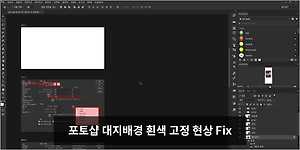 포토샵 대지 배경색 흰색 고정 현상 Fix
포토샵 대지 배경색 흰색 고정 현상 Fix
저는 글 작성에 필요한 이미지들을 포토샵 대지를 이용해 만들고 있습니다.근데 얼마전 포맷후 갑자기 대지 배경색이 흰색으로 고정되는 현상이 발생해서 매우 고생했는데요어도비에 전화 문의해도 되지만 시간도 오래 걸리고 이전에 상담을 해본 결과로는 참 무성의한 답변만 들었던 기억이 있어서 그냥 구글 검색으로 해결했습니다. 그 내용을 간단하게 이미지와 함께 공개합니다. 저와 같은 문제를 가지신 분들에 도움이 됐으면 합니다. 대지배경 설정대지배경 설정은 옵션에서 설정하는 방법과 대지에서 마우스 오른쪽 클릭으로 설정할 수 있습니다.먼저 환경설정에 들어갑니다. 편집> 환경설정(Ctrl+k)1) 인터페이스2) 색상 테마 - 미리 정해진 테마의 색상으로 변경됩니다.3) 대지만의 색상을 변경합니다.4) 환경설정이 아닌 대지..
 포토샵 내용인식이동도구로 빠르게 복사 및 이동시키기
포토샵 내용인식이동도구로 빠르게 복사 및 이동시키기
오늘 글은 포토샵에서 간단하게 객체를 옮기거나 복사하는 데 많이 사용되는 내용인식이동 도구입니다.영문의 경우 "Content Aware Move Tool"이 되겠네요특장점이라면 이동하는 영역의 배경과 경계 부분을 자동으로 인식해 주변과 어울리는 픽셀들로 채워준다는 점으로합성 작업할 때에 빠른 작업이 가능하게 해 줍니다. 이전 글에서 배워본 패치 도구와 옵션과 사용법이 거의 같아이전 글을 보았다면 이미 내용인식이동 도구에 대해 특별히 사용상 어려움은 없을 거 같네요 내용인식이동 도구 위치내용인식이동 도구는 1) 복구 브러쉬와 함께 있고 선택시 2) 와 같이 포인터가 변경됩니다. 내용인식이동 도구 옵션옵션으로는 패치 도구와 동일하나 모드에서 차이점이 있습니다.1) 모드 옵션에서 이동은 선택한 영역의 이미지를..
 포토샵 패치도구로 불필요한 이미지 지우기
포토샵 패치도구로 불필요한 이미지 지우기
사진에 지우고 싶은 영역이 있을 때 사용하는 패치도구 입니다.이 도구는 자동으로 주변 색상 패턴을 인식해 삭제된 이미지 영역에 주변과 어울리는 패턴으로 채워줍니다. 내용인식 도구와 비슷한 기능을 하지만 패치도구는 이동이 아닌 삭제하는 도구입니다. 사용법1) 패치도구를 선택2) 지우고 싶은 영역을 지정합니다.영역을 지정할 땐 지우고자 하는 영역보다 조금 더 넓게 지정해야 깨끗하게 나옵니다. 사용법 및 옵션1) 내용인식을 통해 표준보다 정밀한 패턴 복사가 이루어집니다.2) 구조는 주변 환경의 패턴을 얼마나 많이 참고 할 것인지 나타내는 수치로 높은 수치일수록 많이 적용하게 됩니다.이미지에 따라서 많이 적용할 때 좋은 이미지가 나오기도 하고 적게 적용할 때 좋은 이미지가 나오기도 하니 적절히 조절하며 적용하면..
 포토샵에서 글씨를 넣는 몇 가지 방법 2부
포토샵에서 글씨를 넣는 몇 가지 방법 2부
오늘은 포토샵에서 문자를 입력하고 글꼴을 변경하고 굵기를 변경 하는 등간단한 변경과 옵션들에는 뭐가 있는지 알아보겠습니다. 일단 아래 캡처는 포토샵에서 문자입력을 선택하면 상단에 노출되는 메뉴입니다. 기본옵션1) 수평 문자나 세로문자를 반대 방식으로 변경합니다. "수평 문자 > 세로문자로"2) 글꼴을 선택하는 창입니다.글꼴선택에 대해서는 바로 아래에서 다시 한 번 설명합니다3) 글꼴의 굵기를 선택합니다.4) 글꼴의 크기를 선택합니다.5) 글꼴의 다듬는 방식을 선택합니다.선명하게뚜렷하게강하게매끄럽게6) 문자 뒤틀기를 실행합니다.이전 1부에서 스타일 옵션들을 확인할 수 있습니다.[포토샵/포토샵cc기초] - 포토샵에서 글씨를 넣는 몇 가지 방법 1부7) 문자 정렬을 선택합니다. 좌측, 중앙, 우측 글꼴옵션1)..
 포토샵에서 글씨를 넣는 몇 가지 방법 1부
포토샵에서 글씨를 넣는 몇 가지 방법 1부
포토샵에서는 여러 가지 방법으로 문자를 입력하고, 기본적인 스타일을 지정해 효과를 바로 적용할 수 있습니다.오늘은 간단하게 문자를 입력하고 변형 하는 방법에 대해서 알아 보겠습니다. 입력할 때 아래의 캡처처럼 "수평, 세로 마스크"로 입력하고 마스크를 적용해 문자 모양의 사진을 바로 만들 수도 있고 사각형 원 그리고 원하는 모양으로 패스를 만들어 패스의 모양대로 문자를 써간다거나뒤틀기 옵션을 통해서 바로 여러 가지의 효과를 줄 수 있습니다. 입력하는 방법부터 기본적인 스타일 지정까지 아래의 글을 읽어 주세요 입력하기먼저 위처럼 T모양의 아이콘이 문자 입력 아이콘입니다.옵션으로는 수평,세로,세로 문자 마스크, 수평 문자 마스크가 있습니다. 여기서 마스크는 칠이 되지 않은 상태로 선택 영역만 활성화됩니다. ..
 집에서 키우는 열대어 베타 보고 힐링
집에서 키우는 열대어 베타 보고 힐링
집에서 키우는 베타입니다.기존에 구피를 키우다 새로 대리고 왔는데요 구피들만 보다가 베타를 보니 구피들이 초라해 보이기도 하고 측은해 보이기도 하네요 좁은 공간에 있던 아이가 집에 온 뒤로 조금 더 넓은 곳에서 채리 새우와 지내서인지 활발해져서스마트폰으로 찍어봤어요 꼭 발레를 하는듯한 몸짓으로 정말 예뻐요 먹이를 너무 많이 줘서 청소하라고 채리 새우와 램즈혼 한 마리씩 넣어 줬네요채리 새우는 베타만 보면 도망 다니기 바쁘고 베타는 채리 새우만 보면 따라다니다 사라지면 화내고 결국 채리 새우는 원래 집으로 보내 줬습니다. 아래 영상은 채리 새우를 따라다니다 새우가 사라지니 화내는 모습입니다 가끔은 어항에 있는 여러 애를 보면서 힐링을 합니다.실제로 보면 더 이쁘고 색상도 참 다양한데 스마트폰이라서 그런지 ..
 포토샵 레이어 필터 2부 "필터로 원하는 레이어만 보기"
포토샵 레이어 필터 2부 "필터로 원하는 레이어만 보기"
오늘은 레이어가 많을 때 원하는 레이어만 골라 볼 수 있는 필터 기능에 대해서 알아보겠습니다.1) 레이어 필터 메뉴들입니다.2) 필터를 적용하면 2) 영역에 필터링 된 레이어만 표기됩니다. 간단한 사진의 레벨이나 커브 등 단순한 작업에는 별로 필요치 않지만, 쇼핑몰 상세페이지 제작이나 웹 앱 개발 시에는 수많은 대지와 레이어들이 뒤섞이게 되는데요. 그럴때 필터 기능을 통해 원하는 레이어를 빠르게 확인하고 수정하게 도와줍니다. 고급 개체 필터오른쪽 레이어처럼 5개의 레이어중 고급 개체 레이어만을 표시해 줍니다.똑같은 방식으로 아래 필터들이 적용된 레이어창 캡쳐 입니다. 텍스트, 모양 필터 픽셀, 조정 필터픽셀 레이어는 흔히들 보는 픽셀로 이루어진 이미지가 포함된 레이어를 말합니다.레이어를 레스터화 했다면 ..
